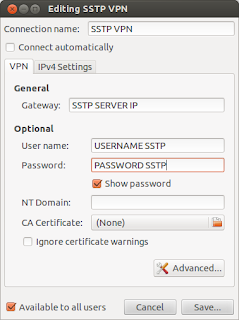شاید تا حالا بارها و بارها اسم VPN به گوشتان رسیده است حالا این VPN چیست و چه کارهایی می توان با آن انجام داد ، در واقع VPN مخفف Virtual Private Network یا شبکه خصوصی مجازی است یعنی شبکه ای که به صورت مجازی و خصوصی (امن) برای شرکت ها ، سازمان ها و افراد خاص طراحی و پیاده سازی می شود ، در این شبکه می توان به تبادل اطلاعات به صورت امن پرداخت ، در یک شبکه مجازی خصوصی یک سیستم به عنوان سرور عمل کرده و بقیه سیستم ها برای تبادل اطلاعات از آن استفاده می کنند ، امروز در این نوشته کوتاه قصد داریم تا روش ایجاد یک سرور وی پی ان از نوع PPTP بر روی سرویس دهنده دبیان (همچنین قابل استفاده در اوبونتو) را بنویسیم . شایان ذکر است با استفاده از وی پی ان می توانید محدودیت های اینترنتی را نیز پشت سر بگذارید .
اولین کار نصب بسته های مورد نیاز برای ایجاد سرور PPTP است
$ aptitude install pptpd
بعد از این که همه بسته ها نصب شد شروع به کانفیگ می نماییم
$ mv -v /etc/pptpd.conf /etc/pptpd.conf.bak
$ nano /etc/pptpd.conf
و خطوط زیر را در آن وارد کرده و ذخیره می نماییم
option /etc/ppp/pptpd-options
logwtmp
localip 10.10.2.1
remoteip 10.10.2.2-254
اکنون نوبت کانفیگ option سرور PPTP است (مهم ترین قسمت)
$ mv -v /etc/ppp/pptpd-options /etc/ppp/pptpd-options.bak
$ nano /etc/ppp/pptpd-options
و خطوط زیر را در آن وارد کرده و ذخیره می نماییم
name pptpd
refuse-pap
refuse-chap
refuse-mschap
require-mschap-v2
require-mppe-128
ms-dns 8.8.8.8
ms-dns 8.8.4.4
ms-wins 208.67.222.222
ms-wins 208.67.220.220
proxyarp
nodefaultroute
lock
nobsdcomp
require-mppe
mtu 1490
mru 1490
توجه : در صورتی که نیاز با افزودن موارد دیگری به option دارید می توانید با مطالعه فایل کانفیگ اصلی که به pptpd-options.bak تغییر نام دادیم استفاده کنید
برای این که کلاینت ها اجازه دسترسی به دیتا و اینترنت داشته باشند و در کل توانایی تبادل دیتا دارا باشند به این صورت عمل کنید
$ nano /etc/sysctl.conf
خط زیر را یافته و # را از ابتدای آن بردارید
net.ipv4.ip_forward=1
و در نهایت دستور زیر را اجرا کنید
یکی از مراحل حساس و مهم ، تنظیمات فایروال است ، برای این که کلاینت ها اجازه اتصال به سرور داشته باشند دستورات iptables زیر را اجرا کنید
$ iptables -t nat -A POSTROUTING -o eth0 -j MASQUERADE
$ iptables-save > /etc/iptables-save
سپس فایل etc/rc.local/ باز کرده و خط زیر را قبل از خط exit 0 افزوده و ذخیره کنید
iptables-restore < /etc/iptables-save
برای افزودن نام کاربری به روش زیر عمل کنید
$ nano /etc/ppp/chap-secrets
و نام کاربری و کلمه عبورش را طبق الگوی زیر اضافه کنید
USER pptpd PASSWD *
و در نهایت با راه اندازی مجدد سرویس pptpd کار پایان پذیرفته و شما می توانید از طریق کلاینت به سرور متصل شوید
$ service pptpd restart
اما در نوشته بعدی قصد داریم روش ایجاد یک سرور وی پی ان از نوع L2TP/IPSec را روی سرویس دهنده دبیان را بنویسیم .